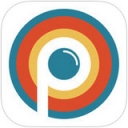UC浏览器怎样更换主题和壁纸?
UC浏览器作为一款广泛使用的手机浏览器,提供了丰富的个性化设置选项,让用户可以根据自己的喜好调整浏览器的外观,包括更换主题壁纸。以下将详细介绍在不同版本的UC浏览器中如何更换主题壁纸的方法,帮助您轻松实现个性化定制。
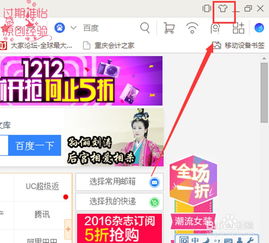
UC浏览器更换主题壁纸的方法
方法一:通过设置界面更换壁纸
步骤一:打开UC浏览器
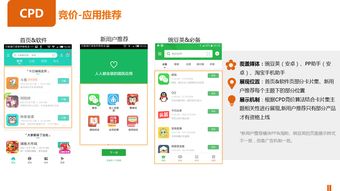
首先,在您的手机上打开UC浏览器应用。无论是iPhone还是安卓手机,操作基本类似。
步骤二:进入设置
在UC浏览器的主界面,找到并点击右上角的“设置”按钮。这个按钮通常以齿轮图标表示,位于浏览器界面的右上角或底部菜单栏中。
在设置界面中,滑动查找并点击“更换壁纸”选项。有些版本的UC浏览器可能会将这一选项归类在“皮肤”或“主题”菜单下。
步骤四:选择壁纸
接下来,您将看到一个壁纸库,里面包含了多种预设的壁纸供您选择。您可以在这里浏览并选择您喜欢的壁纸。如果您想使用自己的图片作为壁纸,可以选择“自定义壁纸”选项,并从您的手机相册中选择一张图片。
步骤五:保存更改
选择好壁纸后,点击确认或保存按钮,UC浏览器的主题壁纸就会立即更换为您所选的图片。
方法二:通过工具箱界面更换壁纸(适用于部分版本)
步骤一:打开UC浏览器
同样,首先在手机屏幕上找到并打开UC浏览器应用。
步骤二:进入工具箱
在UC浏览器的主界面下方,找到并点击“工具箱”选项。这个选项通常以工具箱图标表示,包含各种实用工具和功能。
步骤三:选择网页背景色
在工具箱界面中,找到并点击“网页背景色”选项。有些版本的UC浏览器可能会将这个选项命名为“背景设置”或类似名称。
步骤四:进入主题壁纸界面
在网页背景色界面中,您会看到“主题壁纸”选项,点击它进入主题壁纸选择界面。
步骤五:选择并保存壁纸
在主题壁纸界面中,您可以浏览并选择您喜欢的壁纸。同样,您也可以选择“自定义壁纸”并使用自己的图片。选择好壁纸后,点击确认或保存按钮,完成壁纸更换。
方法三:通过壁纸中心更换壁纸(适用于部分版本)
步骤一:打开UC浏览器
在手机上打开UC浏览器应用。
步骤二:进入我的页面
在UC浏览器的主界面下方,找到并点击“我的”选项。这个选项通常位于底部菜单栏的中间位置。
步骤三:进入壁纸中心
在我的页面中,找到并点击“壁纸中心”选项。这个选项通常会显示为一个包含各种图案的图标,表明这里可以更改壁纸。
步骤四:选择壁纸
在壁纸中心界面中,您可以浏览大量的壁纸选项,包括风景、人物、动漫等多种类型。找到您喜欢的壁纸后,点击它进行预览。
步骤五:保存更换
在预览界面中,如果您确定要使用该壁纸,点击右上角的“确定”按钮或类似的确认按钮。UC浏览器的主题壁纸就会立即更换为您所选的图片。
注意事项
1. 版本差异:不同版本的UC浏览器在界面布局和选项设置上可能存在差异。因此,在进行操作时,请根据您手机中安装的UC浏览器版本进行相应的调整。
2. 网络状况:在下载和更换壁纸时,请确保您的手机处于良好的网络环境中,以避免因网络问题导致壁纸下载失败或更换不成功。
3. 壁纸格式:自定义壁纸时,请确保所选图片的格式是UC浏览器支持的格式,如JPEG、PNG等。同时,图片的大小和分辨率也会影响壁纸的显示效果。
4. 个性化设置:除了更换壁纸外,UC浏览器还提供了其他多种个性化设置选项,如字体大小、主题颜色等。您可以根据自己的喜好进行调整,打造属于自己的个性化浏览器界面。
5. 定期更新:为了获得更好的使用体验和新功能,建议您定期更新UC浏览器至最新版本。新版本通常会修复已知问题并引入新功能和优化。
通过以上步骤,您可以轻松地在UC浏览器中更换主题壁纸,为您的浏览体验增添一份个性化的色彩。无论是选择预设的壁纸还是自定义壁纸,都能让您在浏览网页时享受到更加舒适和愉悦的视觉体验。希望这篇文章能够帮助到您,让您在UC浏览器的使用中更加得心应手。
- 上一篇: 如何在百度贴吧发表帖子和视频?
- 下一篇: 如何在12306网上订火车票官网进行订票流程?
新锐游戏抢先玩
游戏攻略帮助你
更多+-
12/22
-
12/22
-
12/22
-
12/22
-
12/22